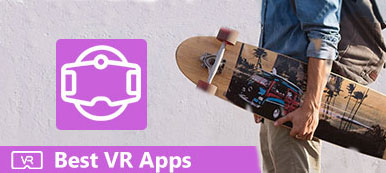이 가이드는 다음에 집중합니다. PC에서 VR 게임 플레이를 녹화하는 방법 다양한 장치에서. 오늘날 가상 현실은 가장 혁신적인 기술 중 하나입니다. 다양한 산업에 침투하고 있지만 대부분의 용도는 여전히 게임에 집중되어 있습니다. 일반적으로 VR 게임에는 데스크톱 VR 게임과 모바일 VR 게임의 두 가지 종류가 있습니다. 즉, 컴퓨터와 모바일 장치 모두에서 VR 게임을 즐길 수 있습니다. 몰입형 게임 경험을 공유하고 싶다면 여행을 시작합시다.
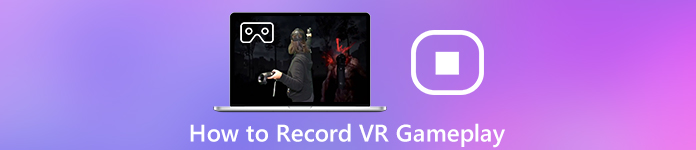
- 1부: PC/Mac에서 VR 게임플레이를 녹화하는 가장 좋은 방법
- 2부: 온라인으로 VR 게임플레이를 녹화하는 방법
- 3부: iPhone/Android에서 VR 게임플레이를 녹화하는 방법
- 파트 4: VR 게임 플레이 녹화에 대한 FAQ
1부: PC/Mac에서 VR 게임플레이를 녹화하는 가장 좋은 방법
1. Apeaksoft 스크린 레코더
HTC Vive와 Oculus Rift의 등장으로 PC에서 VR 게임 플레이를 녹화하는 것이 그 어느 때보다 쉬워졌습니다. 그러나 여전히 강력한 게임 레코더가 필요합니다. Apeaksoft 스크린 레코더 당신의 필요를 충족시킬 수 있습니다. 또한 VR 게임에서 자신을 녹화하는 데 도움이 될 수 있습니다.

4,000,000+ 다운로드
1단계 VR 게임 레코더 설치
VR 헤드셋을 PC에 연결합니다. 그런 다음 동일한 시스템에 최고의 VR 게임 레코더를 설치하십시오. 그것을 실행하고 선택 비디오 레코더 기본 인터페이스를 엽니다. 제어를 단순화하려면 핫키를 설정하는 것이 좋습니다. 클릭 설정 버튼을 눌러 환경 설정 대화. 단축키 탭으로 이동하여 기본 설정에 따라 각각 하나씩 설정하십시오. 대화 상자에서 출력 등을 사용자 정의할 수 있습니다.

2단계 VR 게임 녹화
전원을 켜십시오 디스플레이 다음과 같은 녹음 영역을 설정합니다. 가득 찬 화면. 켜다 웹캠 게임 플레이 녹화에 얼굴을 추가하려는 경우 그렇지 않으면 비활성화하십시오. 다음으로 다음과 같은 오디오 소스를 결정할 수 있습니다. 시스템 사운드 및 마이크로폰.
클릭 REC 버튼을 누르거나 단축키를 누르고 헤드셋을 착용하면 VR 게임 녹화가 시작됩니다.

3단계 VR 게임 플레이 저장
VR 게임 플레이 녹화 후 중지 버튼을 누르거나 핫키를 누릅니다. 그러면 미리보기 창으로 이동합니다. 녹음을 재생하고 원하지 않는 프레임을 제거하십시오. 클립 도구. 만족스러우면 클릭 찜하기 버튼을 눌러 녹음을 PC에 저장합니다.
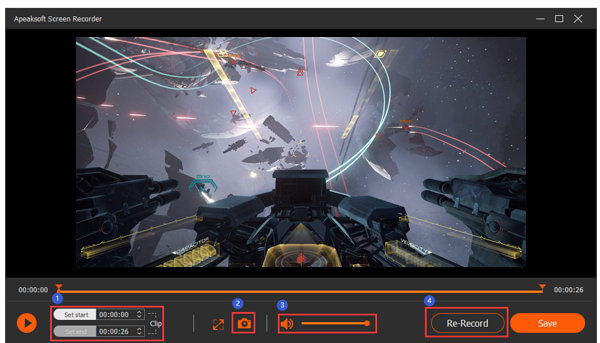
또한 이 소프트웨어를 사용하여 오버워치 하이라이트 기록.
2. OBS 스튜디오
Apeaksoft Screen Recorder 외에도 OBS를 사용하여 Steam VR 게임 플레이를 녹화할 수 있습니다. 무료이며 오픈 소스입니다. 그리고 작동이 매우 쉽습니다. OBS Studio로 VR 게임 플레이를 녹화하는 방법은 다음과 같습니다.
1단계 설치 후 컴퓨터에서 OBS를 엽니다. 그런 다음 녹음하기 전에 몇 가지 설정을 구성해야 합니다. 다음으로 이동하십시오. 설정 메뉴 및 찾기 디스플레이 미러. 그 후, 본관 메뉴를 선택 양쪽 눈.
2단계 기본 인터페이스로 돌아갑니다. 찾다 지우면 좋을거같음 . SM 그리고 아래의 플러스 버튼을 클릭하세요. 그런 다음 드롭다운에서 디스플레이 캡처를 선택합니다. 지금쯤이면 새로운 화면이 보일 것입니다. 새로 만들기 비디오 소스를 확인하십시오. 그럼 당신은 할 수 있습니다 기록 시작 당신의 VR 게임 플레이.
3단계 끝나면 그냥 때리세요 기록 중지 VR 게임 플레이 비디오를 즉시 얻을 수 있습니다.
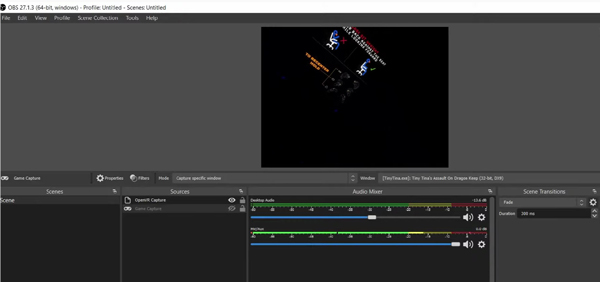
2부: 온라인으로 VR 게임플레이를 녹화하는 방법
때때로 VR 게임 플레이를 녹화하기 위해 다음과 같은 웹 게임 레코더 앱 Apeaksoft 무료 온라인 스크린 레코더, 좋은 선택입니다.
 추천
추천- 1. 소프트웨어를 설치하지 않고 VR 게임 플레이를 캡처합니다.
- 2. 웹캠 및 마이크 캡처도 지원합니다.
- 3. HD MP4 또는 MOV로 VR 게임 녹화를 저장합니다.
- 4. 기본 사용자 지정 옵션을 제공합니다.
VR 게임 플레이를 온라인으로 녹화하는 방법
1단계 VR 게임 플레이를 녹화하려면 브라우저에서 https://www.apeaksoft.com/free-online-screen-recorder/를 엽니다. 눌러 기록 시작 버튼을 눌러 런처를 가져옵니다.
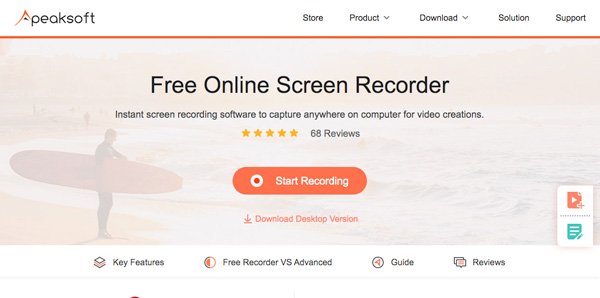
2단계 클릭 화면 버튼을 눌러 녹화 지역을 설정하세요. VR 게임플레이 녹화의 경우 전체 화면을 선택하세요. 켜기 시스템 오디오 볼륨을 조정합니다. 그만큼 웹캠 및 마이크로폰 게임 녹화에 얼굴과 음성을 추가하는 데 사용되며 활성화 여부를 결정할 수 있습니다.

3단계 명중하십시오 기어 버튼을 눌러 환경 대화. 그런 다음 비디오 형식, 비디오 품질, 위치 및 기타 옵션을 설정합니다. 딸깍 하는 소리 OK 그것을 확인하십시오.
4단계 REC 버튼을 누르고 VR 게임을 플레이하세요. VR 게임 녹화가 끝나면 중지 버튼을 클릭하고 비디오 파일을 다운로드합니다.

추가 읽기
브라우저에서 오디오를 캡처하는 6가지 최고의 브라우저 오디오 레코더
클래시 오브 클랜의 게임 플레이 비디오를 캡처하는 방법
3부: iPhone/Android에서 VR 게임플레이를 녹화하는 방법
iPhone에서 VR 게임플레이를 녹화하는 방법
내장 iOS 화면 녹화 기능은 iPhone에서 VR 게임 플레이를 녹화하는 가장 쉬운 방법입니다. 단, 리플레이 키트를 지원하는 게임에서만 사용 가능합니다.
1단계 설정 앱을 실행하고 이름을 탭한 다음 제어 센터, 선택 컨트롤 사용자 지정. 옆에 있는 버튼을 탭하세요. 스크린 녹화 제어 센터에 추가합니다.
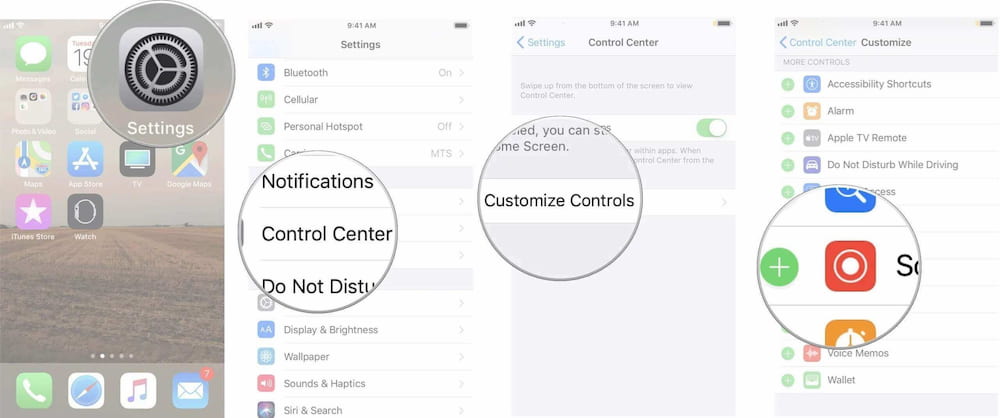
2단계 녹화하려는 VR 게임을 엽니다. 그런 다음 게임이 Replay Kit와 호환되는 경우 화면 녹화 기능이 표시됩니다. 카메라 버튼을 클릭합니다.
3단계 카메라 버튼을 탭하고 선택하세요. 녹화 화면 메시지가 표시되면 그런 다음 VR 게임을 플레이하고 녹화를 시작하세요. 완료되면 중지 버튼을 클릭합니다.
안드로이드 폰에서 VR 게임을 녹화하는 방법
Android에서 VR 게임 플레이를 녹화하는 경우 Google Play Games를 사용해 볼 가치가 있습니다.
1단계 Play 게임 앱을 열고 Android에서 녹화하려는 게임을 찾은 다음 설명 화면을 엽니다.
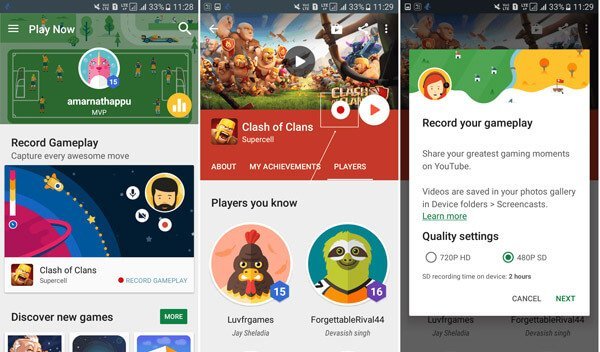
2단계 를 누르십시오 기록 단추. 메시지가 표시되면 적절한 비디오 품질을 선택하고 다음 게임을 시작하고 녹화를 시작합니다.
3단계 게임플레이 녹화에 반응을 추가하려면 캠코더 및 마이크로폰 버튼. 게임 플레이가 완료되면 중지 버튼을 클릭합니다.
자세한 내용은 Android의 스크린 레코더, 여기에서 점프할 수 있습니다.
파트 4: VR 게임 플레이 녹화에 대한 FAQ
최고의 새로운 VR 게임은 무엇입니까?
우리의 연구에 따르면 2020년 최고의 VR 게임은 다음과 같습니다.
1. 아이언맨 VR(PSVR)
2. Half-Life: Alyx(HTC Vive, Oculus Rift, Windows 혼합 현실)
3. 노 맨즈 스카이 VR(PSVR, Oculus Rift, HTC Vive)
4. 비트 세이버(Oculus Rift, PS VR, HTC Vive)
5. 엘더스크롤 V: 스카이림 VR(오큘러스 리프트, PS VR, HTC Vive)
VR을 화면 공유할 수 있습니까?
VR 게임을 TV로 공유하려면 모바일 VR 헤드셋, 스마트폰 지원 VR, iOS 기기용 Apple TV 또는 Android 휴대전화용 Chromecast가 필요합니다. 그런 다음 대형 화면에서 VR 경험을 공유할 수 있습니다. 데스크톱 VR의 경우 화면 공유가 어렵습니다.
VR에서 자신을 어떻게 녹화합니까?
전면 카메라 캡처도 지원해야 하는 적절한 스크린 레코더를 사용하는 경우 VR 경험과 자신을 녹화할 수 있습니다.
결론
이 게시물은 Windows, Mac, iPhone 및 Android에서 VR 게임을 녹화하는 방법에 대한 구체적인 가이드를 공유했습니다. VR 게임에는 모바일 VR과 데스크톱 VR의 두 종류가 있습니다. 다행히 둘 다 녹음이 가능합니다. 모바일 퍼스트의 경우 iOS 화면 녹화 및 Google Play 게임을 무료로 사용할 수 있습니다. Oculus Rift와 같은 고급 VR 헤드셋이 있는 경우 Apeaksoft Screen Recorder를 사용하면 PC 및 Mac에서 고품질 VR 게임 플레이 녹화를 생성할 수 있습니다. 다른 질문이 있으시면 이 게시물 아래에 메시지를 남겨주세요.